情報保護テナントの設定
情報保護テナント設定は、Power BI テナントの秘匿性の高い情報を保護するのに役立ちます。 コンテンツに秘密度ラベルを許可して適用することで、適切なユーザーのみがその情報を表示してアクセスできるようになります。 これらの設定は、管理ポータルの [テナント設定] セクションで構成されます。 テナント設定にアクセスして使用する方法については、「テナント設定について」を参照してください。
ユーザーによるコンテンツへの秘密度ラベルの適用を許可する
この設定を有効にすると、指定したユーザーは Microsoft Purview 情報保護から秘密度ラベルを適用できます。
この設定を有効にする前に、すべての前提条件の手順を完了する必要があります。
ファイルや電子メールの暗号化やコンテンツのマークなどの秘密度ラベルの設定は、コンテンツには適用されません。 秘密度ラベルと保護は、Excel、PowerPoint、PDF ファイルにエクスポートされたファイルに対してのみ適用され、Excel にエクスポート および PowerPoint プレゼンテーションまたは PDF ドキュメントとしてレポートをエクスポート の設定によって制御されます。 その他のすべてのエクスポートと共有オプションでは、秘密度ラベルと保護の適用はサポートされていません。
Power BI の秘密度ラベル に関する詳細情報。
組織の秘密度ラベルの設定を表示するには、Microsoft Purview コンプライアンス ポータル にアクセスします。
データ ソースからの秘密度ラベルを Power BI 内のソースのデータに適用する
この設定を有効にすると、サポートされているデータ ソース内の秘密度ラベル付きのデータに接続する Power BI セマンティック モデルが、それらのラベルを継承できます。これにより、そのデータは、分類されセキュリティで保護されたまま、Power BI に取り込まれます。
データ ソースからの秘密度ラベルの継承の詳細については、「データ ソースからの秘密度ラベルの継承」 を参照してください。
ダウンストリーム コンテンツに秘密度ラベルを自動的に適用する
Power BI サービスのセマンティック モデルまたはレポートに秘密度ラベルを適用すると、ラベルが継承され、そのセマンティック モデルまたはレポートから構築されたコンテンツに適用できます。
詳細については、「秘密度ラベルダウンストリーム継承」 を参照してください。
ワークスペース管理者が自動的に適用された秘密度ラベルをオーバーライドすることを許可する
ファブリック 管理者は、 ワークスペースの管理者が自動的に適用された秘密度ラベルをオーバーライドすることを許可する テナント設定を有効にすることができます。 こうすることで、ワークスペース管理者は、ラベル変更の強制規則に関係なく、自動的に適用された秘密度ラベルをオーバーライドできるようになります。
詳細については、「自動ラベル付けシナリオに対応するための緩和」 を参照してください。
保護されたラベルが付けられたコンテンツがリンクを介して組織内のすべてのユーザーと共有されないように制限する
この設定を有効にすると、ユーザーは、秘密度ラベルに保護が設定されているコンテンツに対して、組織内のユーザーとの共有リンクを生成できなくなります。
Note
[ユーザーによる Power BI コンテンツへの秘密度ラベルの適用を許可] の設定と [共有可能なリンクへのアクセス権を組織内のすべてのユーザーに付与する] の設定が両方とも有効になっていなければ、この設定は無効です。 また、この設定は、[組織内のユーザー] リンクを介した共有にのみ適用されます。組織全体へのアプリの共有には適用されません。
保護が設定されている秘密度ラベルには、暗号化やコンテンツのマーキングが含まれます。 たとえば、組織に暗号化が含まれる 極秘 ラベルがあり、このラベルが付けられたコンテンツに 極秘 ウォーターマークが適用されている場合があります。 そのため、このテナント設定が有効で、保護が設定されている秘密度ラベルがレポートに付けられている場合、ユーザーは、組織内のユーザーとの共有リンクを作成することはできません。
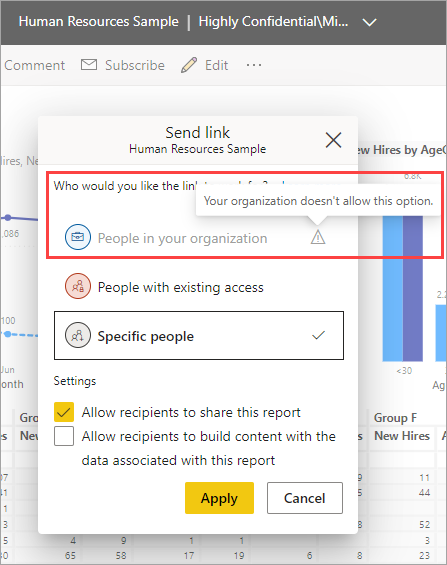
秘密度ラベルの保護設定に関する詳細については、「秘密度ラベルを使用して暗号化を適用してコンテンツへのアクセスを制限する」 を参照してください。
暗号化された PBIX ファイルを編集および再公開できるユーザーの数を増やす (プレビュー)
有効にすると、暗号化された秘密度ラベルに対する制限付き秘密度アクセス許可を持つユーザーは、制限付きで(Power BI Desktop の適切なプレビュー機能スイッチがオンになっている場合)、そのラベルによって保護された PBIX ファイルを開き、編集、公開、および再公開できます。
制限付き機密度アクセス許可
このコンテキストでの制限付き機密度のアクセス許可は、ユーザーが次のすべての使用権限を持っている必要があることを意味します。
- コンテンツの表示 (VIEW)
- コンテンツの編集 (DOCEDIT)
- 保存 (EDIT)
- コンテンツのコピーと抽出 (EXTRACT)
- マクロの許可 (OBJMODEL)
Note
使用権限は、機密ラベル定義の一部として、Microsoft Purview コンプライアンス ポータルのコンプライアンス管理者によってユーザーに付与されます。
制限
制限付きの機密度アクセス許可を持つユーザーに適用される制限を次に示します。
- 制限付きの機密度アクセス許可を持つユーザーは、CSV ファイルなどの機密度ラベルをサポートしていない形式にエクスポートすることはできません。
- 制限付きの機密度アクセス許可を持つユーザーは、PBIX ファイルのラベルを変更できません。
- 制限付きの機密度アクセス許可を持つユーザーは、PBIX ファイルをダウンロード元のワークスペースにのみ再発行できます。
これらの制限により、保護が維持され、より高いアクセス許可レベルを持つユーザーとメイン保護設定が再制御されます。
ユーザーが制限付きアクションのいずれかを実行しようとすると、必要なアクセス許可がないことを通知する警告が表示されます。 [暗号化された PBIX ファイルを編集および再公開できるユーザーの数を増やす (プレビュー)] 機能スイッチがテナントで有効になっている場合、ユーザーは Power BI Desktop アプリの [低昇格ユーザー サポート] プレビュー機能スイッチがオンになっていることを確認する必要があります。
詳細については、「Fabric と Power BI での保護された機密ラベル」を参照してください。
制限付き機密度アクセス許可を持つユーザーによる編集用のデスクトップ プレビュー機能スイッチ
制限付き秘密度アクセス許可を持つユーザーが、暗号化された秘密度ラベルによって保護された PBIX ファイルを開き、編集し、発行/再発行できるようにするには、Power BI Desktop の低い管理者特権のユーザー サポート機能スイッチを選択する必要があります。 デスクトップ ユーザーは、Power BI Desktop を開いて、[ファイル]>[オプションおよび設定]>[オプション]>[プレビュー機能] に移動し、[低昇格ユーザー サポート] プレビュー機能を見つけて、必要に応じて機能を選択または選択解除することで、スイッチを選択または選択解除できます。
関連するコンテンツ
フィードバック
以下は間もなく提供いたします。2024 年を通じて、コンテンツのフィードバック メカニズムとして GitHub の issue を段階的に廃止し、新しいフィードバック システムに置き換えます。 詳細については、「https://aka.ms/ContentUserFeedback」を参照してください。
フィードバックの送信と表示